马上注册,结交更多好友,享用更多功能,让你轻松玩转社区。
您需要 登录 才可以下载或查看,没有账号?立即注册
×
本帖最后由 建筑教程精选 于 2018-6-23 20:55 编辑

来源:LAC丨ArchStudio(ID:lacstudio) 文:洪宸
今天小编为大家介绍一种特殊风格的表现图——模型风效果图。话不多说,我们先看最终的范图,小编本科阶段的一个乡村农宅设计。

洪宸
模型风图纸是指通过三维软件建模和渲染器渲染,在电脑中绘制出一种类似于手工模型制作的效果。相较于真正的实体模型制作结合后期拍照的方法,这种方法不仅可以节省大量的时间精力和模型花费,也便于我们根据表现结果对于方案本身进行实时的修改(当然这里只是针对表现,实体模型制作本身在建筑教育中的作用还是不可替代的)。
而在目前各大事务所和效果图公司之中,Penda公司无疑是这种画风的佼佼者。在Penda官网上几乎每个方案最后都会有几张这种模型风的效果图,而其中经常出现的紫色小人也成了Penda事务所的标志之一。




这种的效果图表现虽然不是传统建筑学表现常用方法,但作为一种出色的表达方式,仍然值得我们研究借鉴其技法。
接下来,就是信息量满满的教学时间~
STEP 1
图纸分析
无论是我们最终制作的范图,还是Penda公司制作的一系列图纸,通过观察我们可以总结出模型风图纸的几大特点。


1:打光
不同于真正鸟瞰视角写实渲染中模拟自然环境的光照(太阳,环境光等等),模型风图纸营造的是一种类似于studio模型拍照室的室内灯光效果,环境大部分都是较为明亮的白光,模型本身的阴影也非常柔和。
2:材质
不同于其他表达方式,模型风的材质非常简单,基本就是我们平常制作模型的那几种材料,木材,PVC,玻璃,金属陪景人等等。
3:模型尺度
当然除了模型特有的打光和材质外,模型感的体现还需要借助特有的模型尺寸表现出来。比如在上面这些图纸中,除了本身的建筑模型外,金属小人,垫在下面的CAD图纸,散落的木条等等,都提示着读者这是一张模型尺度的效果图,模型感也应运而生。
STEP 2
建模渲染
对于模型本身没什么可说的,因为本身是非常简单的农宅设计,所以尽量在revit里面把细节建的丰富一些。

之后把模型导入SU中,加上基本贴图,为了更好的展示细节,我把东侧的墙体和瓦屋顶面层去除了,让最终的效果图可以看到部分室内。

根据之前的分析,首先我们要解决的第一个问题是打光的问题。刚才说了,模型风效果图是一种类似于studio模型拍照室的室内灯光效果,因此我们在渲染器中的打光只要按照我们实际给模型拍照时的打光方式就可以了。我个人最习惯使用的是一种叫做三灯打光的打光方法。类似于下图中对于模特的拍摄,拍摄时有一个主光源进行主要照明,一个辅光源补充照明,一个补光源柔化阴影。

模型中的实际安排如下图所示下图,当然具体灯光位置的微调和灯光强度的设置还是要结合VRay RT实时渲染进行不断调整。

之后我们就要上材质了,对于模型风效果图这一过程非常简单,我们只要使用非常简单的几种模型材质就可以了。

金属小人
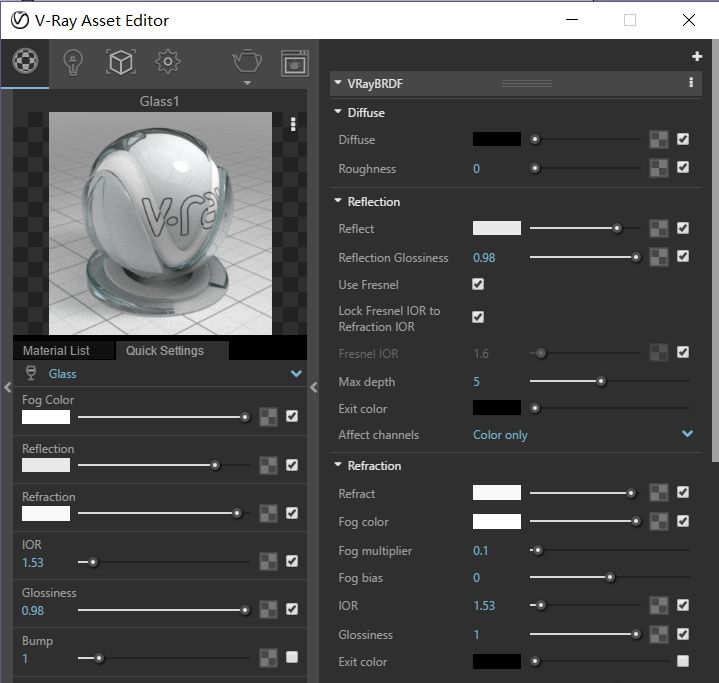
玻璃

地面铺地 对于木材我们可以选择一个官方的木材材质
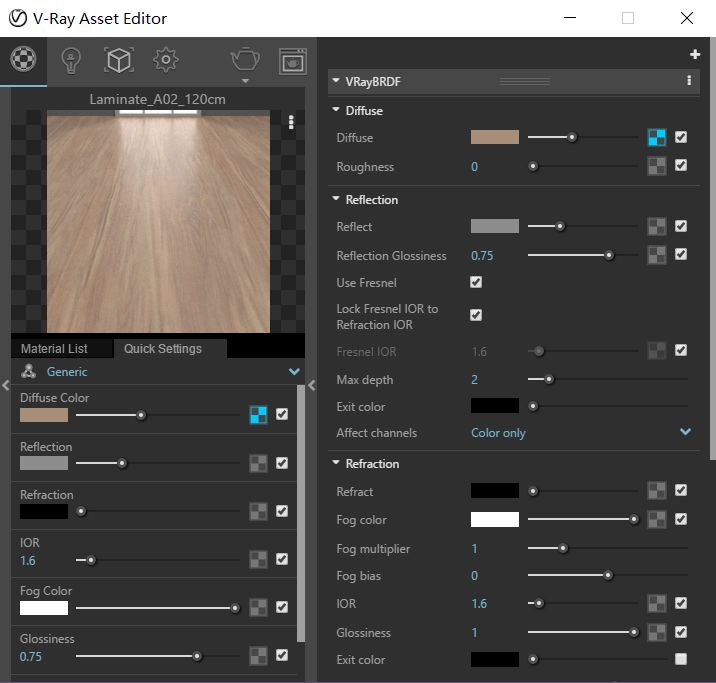
剪贴Diffuse贴图。

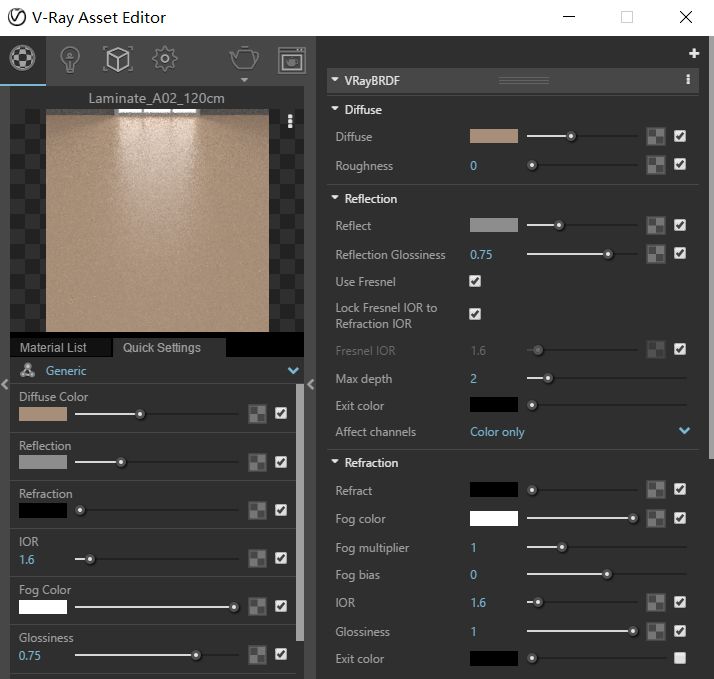
新建color correction.把之前剪切的贴图复制到texture里面了。

之后我们只要更改下面的参数就可以获得不同颜色的木材了,并不需要我们在PS中对贴图进行修改后再导入到SU中,这样可以大大的加快我们的效率。

最后我们就需要营造我们的模型尺度了,除了之前建模过程中放置的金属小人外,这张图纸中最显著的特点就是下面的那张CAD底图了。这个的操作实际也非常简单,在CAD中完成基本线稿的绘制,倒入到AI中完成线型的修改和基本材质的填充。
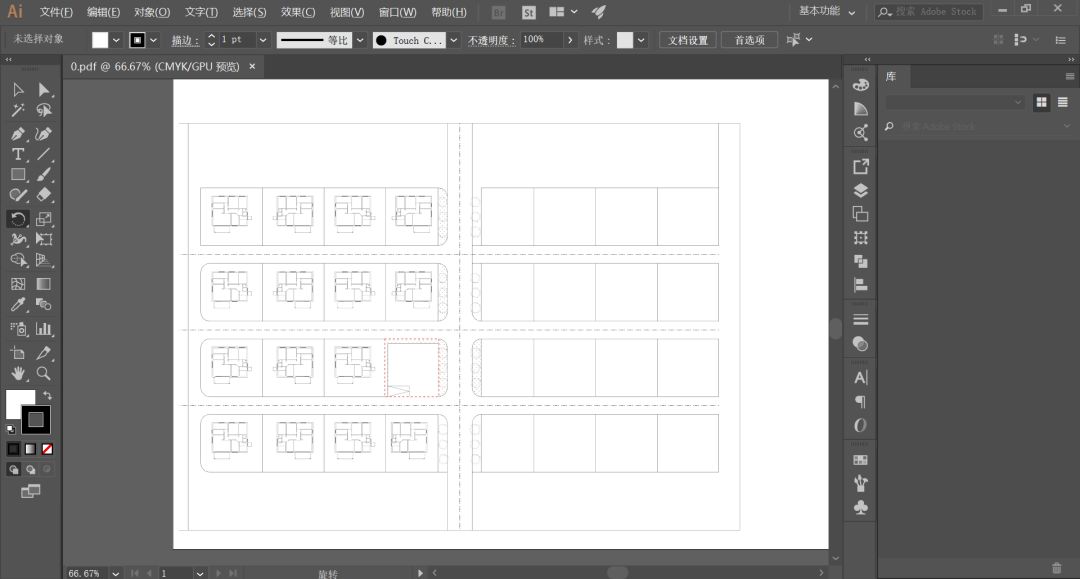
倒出一张只有线稿的透明PNG图片。

之后进去SU,倒入这张PNG图片。我们可以先把这个图纸往上拉一定高度,根据建筑位置,进入顶视图进行对位。
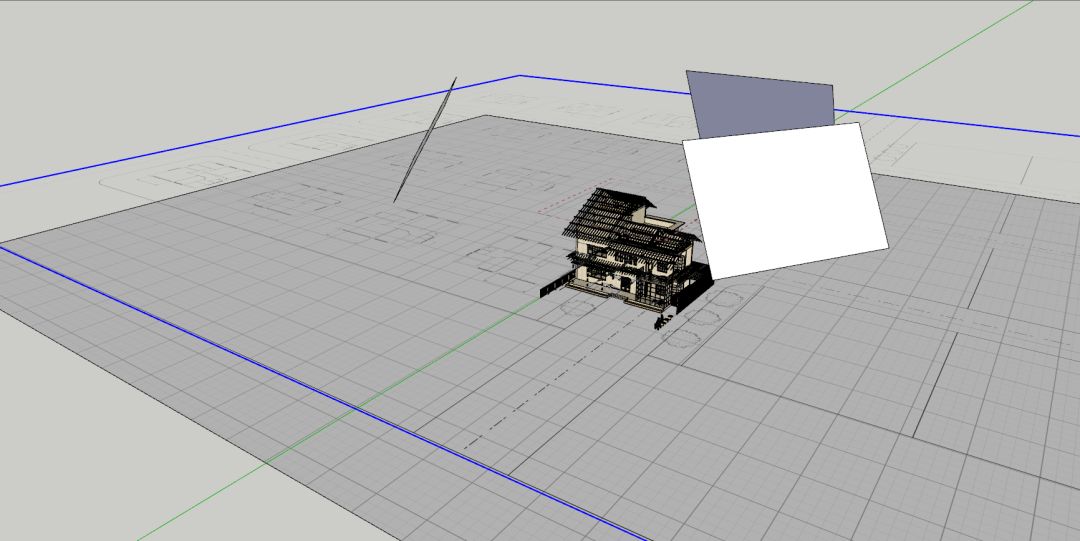
如果大家在进行这一操作的过程中发现图片很模糊无法对位的话,需要检查preference里面的最大纹理尺寸是否打开,如果没有则需要勾上。

最后我们只需要沿Z方向把这种图片移动到我们模型地面上一个非常小的高度(比如1mm)上就可以了,这是为了避免SU重面造成可能的渲染问题。
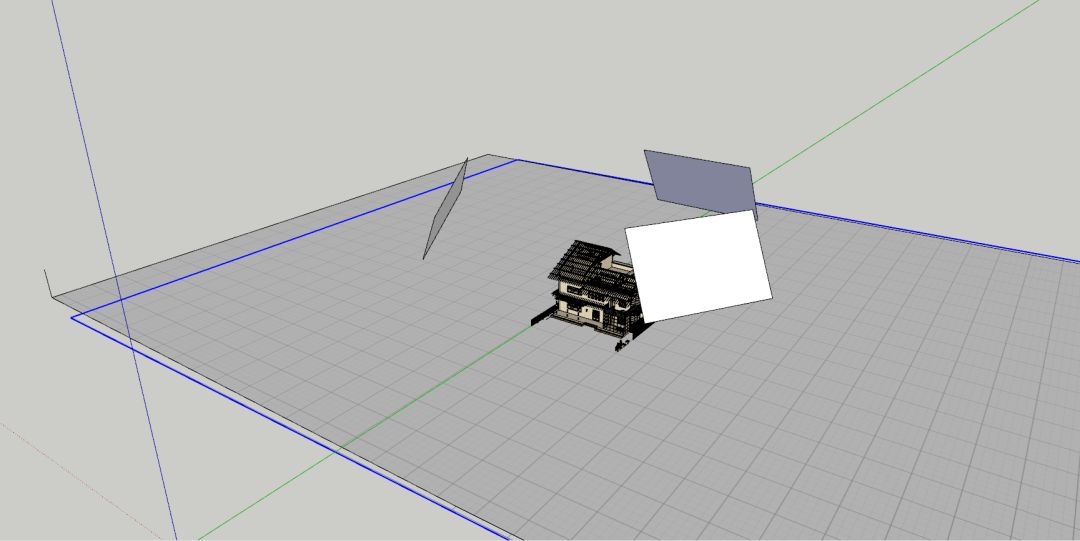
当所有这些完成后我们就可以点击渲染啦。
STEP 3
后期处理
后期的处理就非常简单了,因为渲染后的图纸颜色有点偏暗,且对比度不够强烈。

我们只要简单使用camera raw改变下曝光值,增加下对比度,duangduangduang, 我们的图纸就出来啦。


—END—
欢迎关注意周设计
作品|课程|经验|留学|素材
微博@设计e周 @PS素材哥
意周官网:ieday.cn 意周教育:v.ieday.cn
| 
 2025注册城乡规划刷题APP推荐3326 人气#注册城乡规划师
2025注册城乡规划刷题APP推荐3326 人气#注册城乡规划师 Rhino建模渲染必备插件合集34962 人气#工具软件
Rhino建模渲染必备插件合集34962 人气#工具软件 中央机关及其直属机构2026年度考试录用公务1212 人气#公务员考试
中央机关及其直属机构2026年度考试录用公务1212 人气#公务员考试 PSD真实人物素材以及汽车素材。6179 人气#PS素材库
PSD真实人物素材以及汽车素材。6179 人气#PS素材库